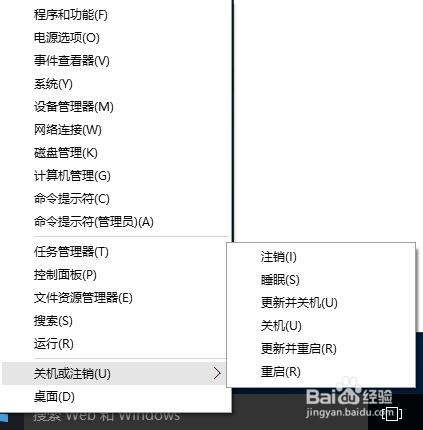1、首先在Windows10系统桌面,右键点击开始菜单,然后在弹出的菜单中选择“运行”菜单项
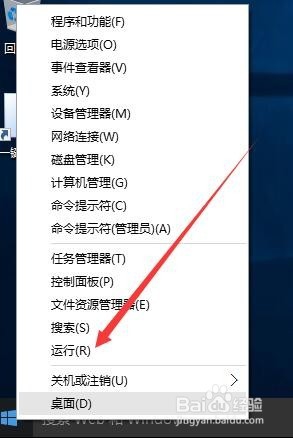
2、在打开的运行对话框中输入ctfmon.exe命令,看一下输入法图标是否出现了,如果冤铘讵柘没有的话,继续下面的操作。
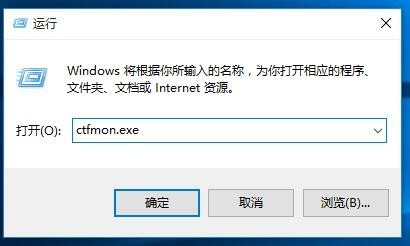
3、右键点击开始菜单,然后在弹出的菜单中选择“控制面板 ”菜单项
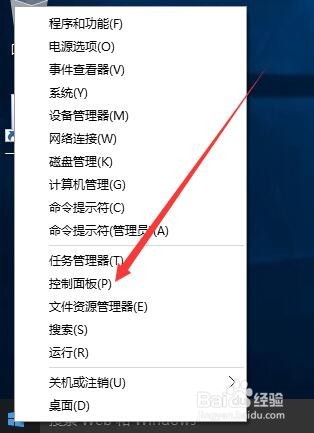
4、在打开的控制面板窗口中,找到时钟、语言和区域图标,点击“更换输入法”快捷链接

5、在打开的语言属性窗口中,点击“高级设置”链接,进入语言的设置页面
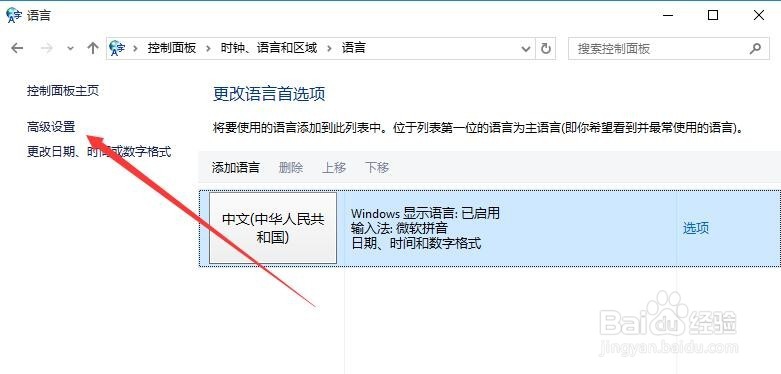
6、在高级设置窗口中,选中“使用桌面语言栏”前的复选框,然后点击右侧的“选项”按钮
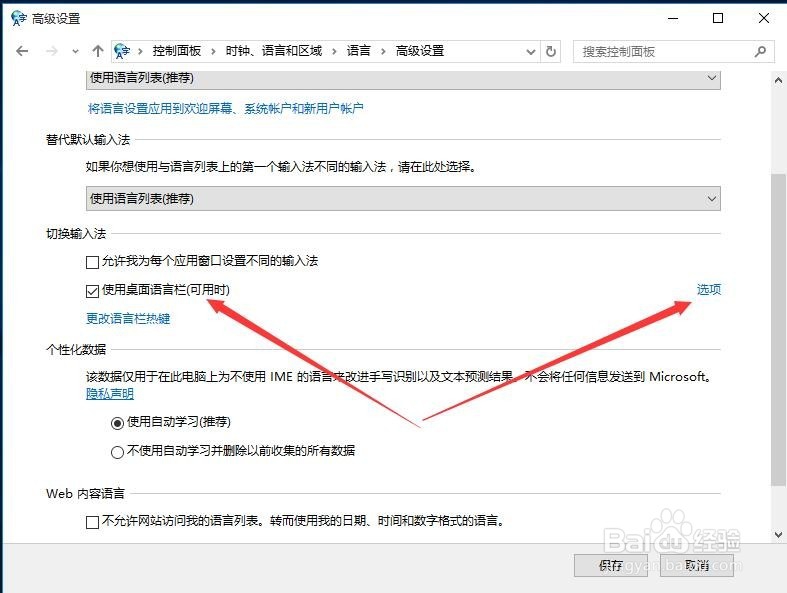
7、在打开的“文本服务和输入语言”窗口中,选中“停靠于任务栏”一项,同时看一下是否选中了“在任务栏中显示 其它语言栏图标”一项,如果选中了,点击一下取消选择
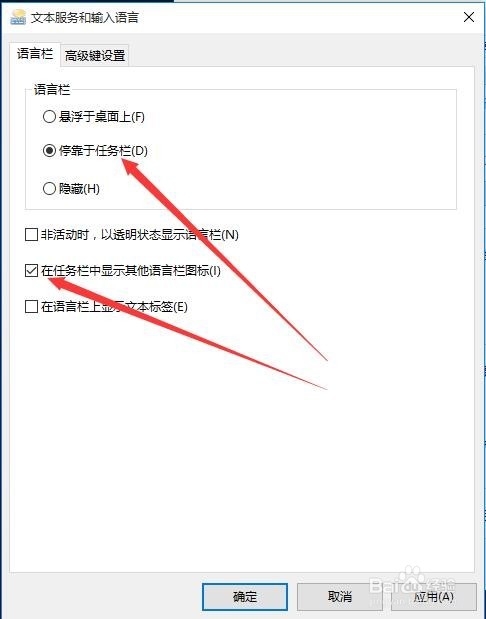
8、重新打开“文本服务和输入语言”窗口,再次选中“在任务栏中显示其它语言栏图标”一项,最后点击确定按钮
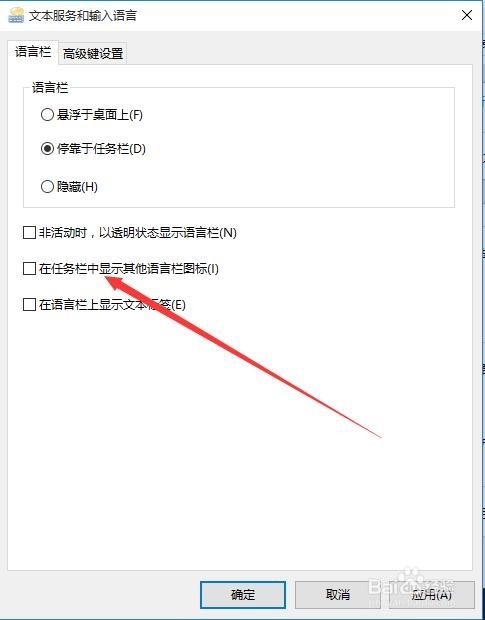
9、最后重新启动电脑,就可以看到输入法图标已出现在任务栏中了。